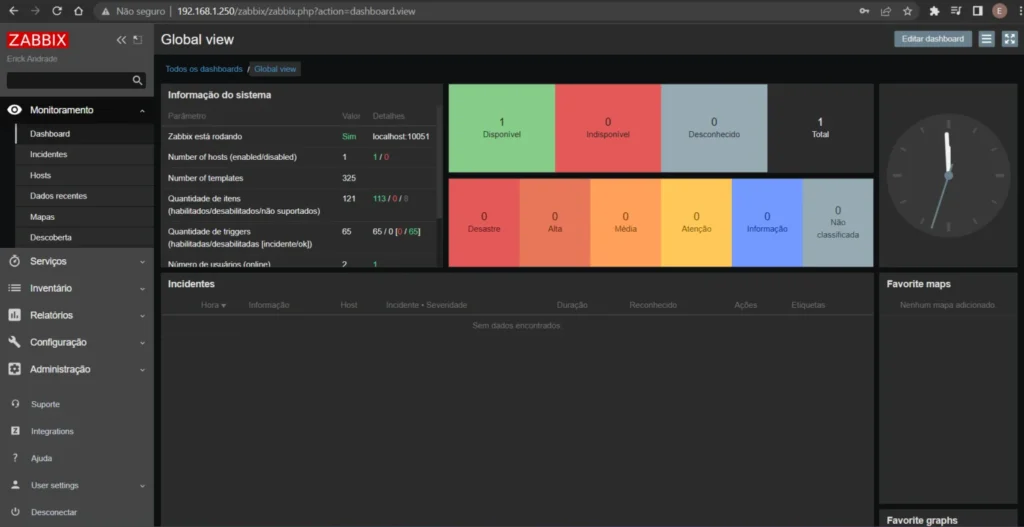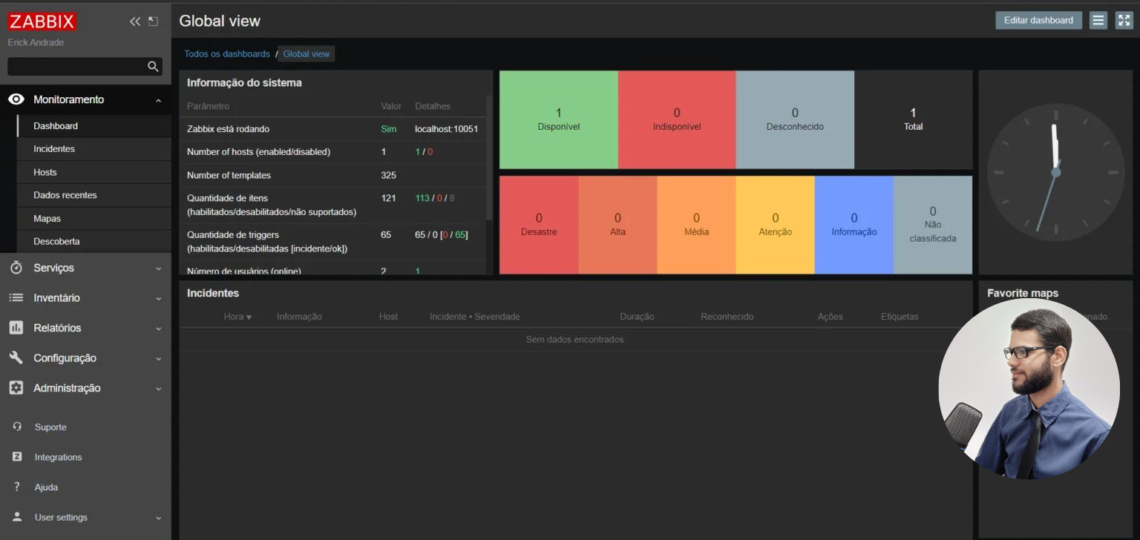
Instalando Zabbix 6.0 LTS no Debian 11
O Zabbix Server é um software focado no monitoramento de dispositivos e implementado em diversos ambientes de Data Center.
1 – Edite o privilégio para root e confirme a versão do Debian para baixar o pacote correto.
$ su -
# cat /etc/debian_version2 – Como o wget não vem padrão, precisamos instalar ele para conseguir baixar o .deb do Zabbix.
# apt install wget -y3 – Acesse o site oficial do Zabbix e baixe a versão compatível com seu Debian.
Site oficial: https://www.zabbix.com/download
# wget https://repo.zabbix.com/zabbix/6.0/debian/pool/main/z/zabbix-release/zabbix-release_6.0-1+debian11_all.deb4 – Após baixar o pacote .deb, é preciso instalar ele no sistema com o gerenciador de pacotes dpkg.
# dpkg -i zabbix-release_6.0-1+debian11_all.deb5 – Se você fez o download do Debian 11 minimal no site após o lançamento do Debian 12, faça a mudança do repositório para o padrão antigo.
Edite o arquivo sources.list.
# nano /etc/apt/sources.listComente as linhas existentes e acrescente as que estão abaixo.
deb http://deb.debian.org/debian bullseye main
deb-src http://deb.debian.org/debian bullseye main
deb http://deb.debian.org/debian-security/ bullseye-security main
deb-src http://deb.debian.org/debian-security/ bullseye-security main
deb http://deb.debian.org/debian bullseye-updates main
deb-src http://deb.debian.org/debian bullseye-updates main6 – Atualize o repositório e faça upgrade dos pacotes.
# apt update
# apt upgrade7 – Depois do pacote instalado e do sistema atualizado, vamos finalmente iniciar a instalação do Zabbix Server, Agent e Front End.
# apt install zabbix-server-mysql zabbix-frontend-php zabbix-apache-conf zabbix-sql-scripts zabbix-agent8 – Agora vamos fazer a instalação do MySQL/MariaDB que servirá o Banco de Dados do Zabbix Server.
# apt install mariadb-server9 – Alguns ajustes de segurança precisam ser feitos no MySQL/MariaDB logo depois da sua instalação.
Rode o comando abaixo para entrar no modo de edição dos parâmetros.
# mysql_secure_installationSelecione as opções igual o exemplo abaixo.
Enter current password for root (enter for none): Insira a senha de root para continuar
Switch to unix_socket authentication [Y/n] y
Change the root password? [Y/n] n
Remove anonymous users? [Y/n] y
Disallow root login remotely [Y/n] y
Remove test database and access to it? [Y/n] y
Reload privilege tables now? [Y/n] y10 – Vamos acessar o MySQL/MariaDB para criar o Banco de Dados, Usuário e atribuir as permissões.
# mysql -uroot -pCrie o Banco de Dados.
create database dbzabbix character set utf8mb4 collate utf8mb4_bin;Crie o Usuário e escolha uma senha segura.
create user usrdbzabbix@localhost identified by 'senha@123';Atribua os privilégios do Usuário ao Banco de Dados.
grant all privileges on dbzabbix.* to usrdbzabbix@localhost;Sete a função global nas configurações.
set global log_bin_trust_function_creators = 1;Saia do MySQL/MariaDB.
quit;O próximo passo é a importação do schema do Banco de Dados, e algumas coisas precisam ser esclarecidas.
Observação 01: Após inserir o comando ele irá pedir uma senha, essa senha é a do usuário do banco de dados que criamos no passo anterior.
Observação 02: O comando dará impressão que congelou, mas aguarde alguns minutos até o processo ser concluído.
11 – Importe o schema do Banco de Dados.
# zcat /usr/share/zabbix-sql-scripts/mysql/server.sql.gz | mysql --default-character-set=utf8mb4 -uusrdbzabbix -p dbzabbixQuando a importação finalizar, é preciso desabilitar a função global que foi habilitada no passo 10.
11 – Acesse o MySQL/MariaDB novamente, desabilite a função global e saia.
# mysql -uroot -pset global log_bin_trust_function_creators = 0;# quit;12 – Edite o arquivo de configuração do Zabbix Server para alterar os parâmetros do Nome do Banco de Dados, Usuário e Senha.
# nano /etc/zabbix/zabbix_server.confProcure dentro do arquivo os parâmetros e altere de acordo com o que foi criado.
DBName=dbzabbix
DBUser=usrdbzabbix
DBPassword=senha@12313 – Reinicie os serviços do Zabbix Server, Agent, Apache 2 e depois habilite a inicialização deles junto com o Sistema Operacional.
# systemctl restart zabbix-server zabbix-agent apache2
# systemctl enable zabbix-server zabbix-agent apache2Agora vamos finalizar a instalação na parte web/frontend do Zabbix Server. Para isso basta digitar o IP do Servidor onde está o Zabbix Server seguido de /zabbix.
No nosso caso ficou assim: http://192.168.1.250/zabbix/ Altere o idioma para Português Brasileiro (PT_BR).
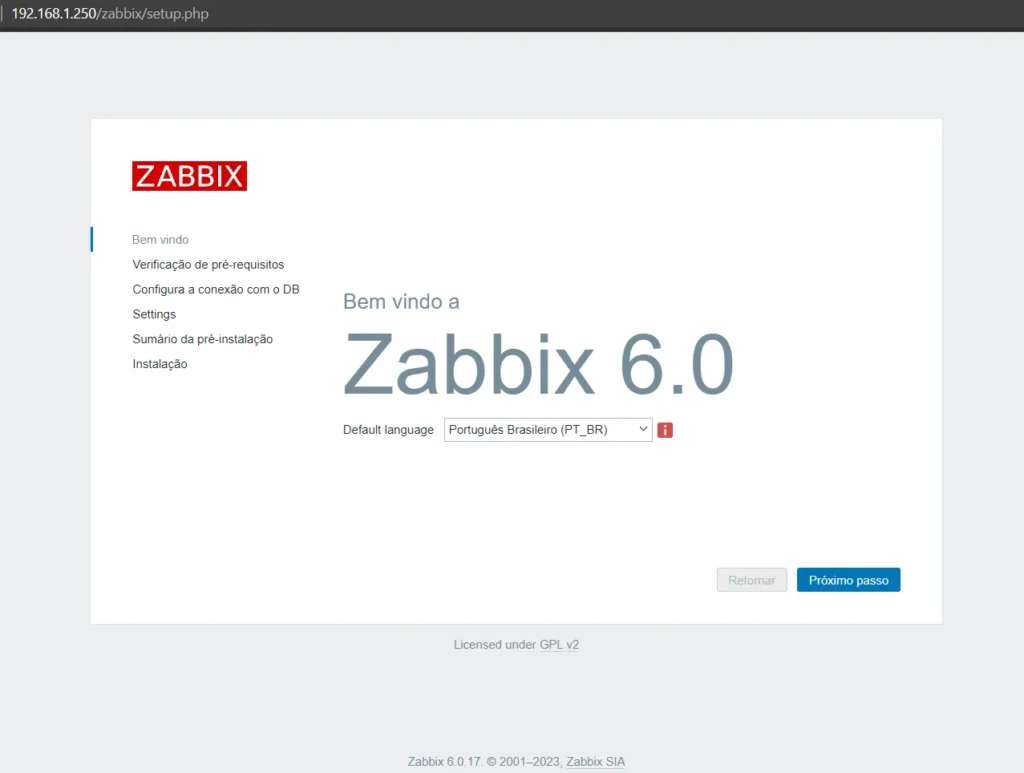
Confira se todos os pré-requisitos estão sendo atendidos, se sim, continue para o próximo passo.
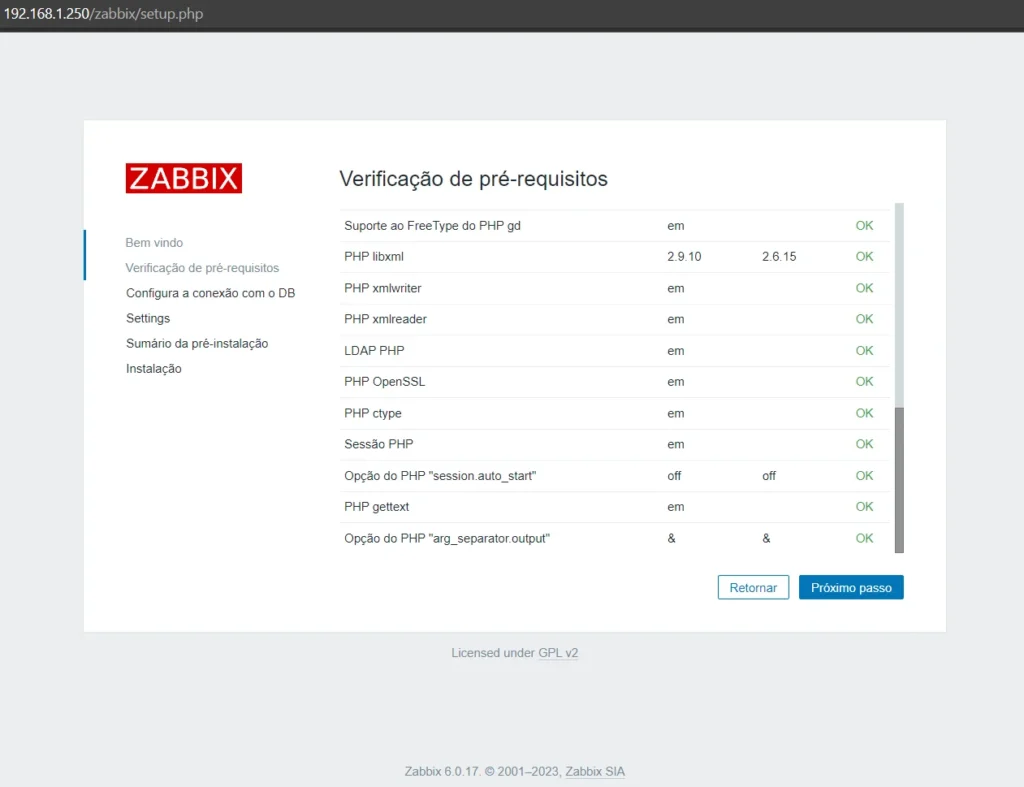
Configure a conexão com o Banco de Dados inserindo todos os dados de acordo com o que foi criado.
Host do Banco de Dados: IP do Servidor onde está o seu MySQL/MariaDB.
Porta do Banco de Dados: 0, significa a porta padrão 3306 que não alteramos.
Nome do Banco de Dados: dbzabbix ou outro nome que você escolheu.
Usuário: Usuário usrzabbix ou outro nome que você escolheu.
Senha: Senha do usuário usrzabbix escolhida durante a criação.Quando preencher todos os campos, é só continuar.
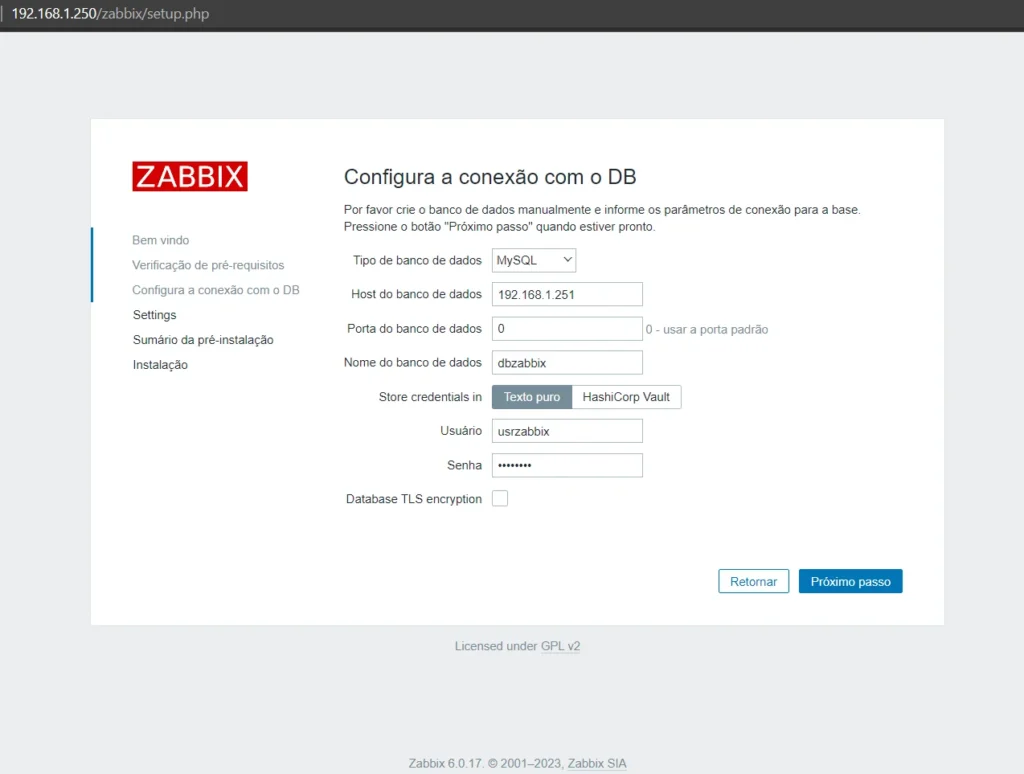
Informe um nome para identificar o seu Servidor Zabbix, ajuste o time zone para America/São_Paulo e o tema fica de acordo com a sua preferência, no meu caso prefiro o tema escuro (posteriormente pode ser alterado).
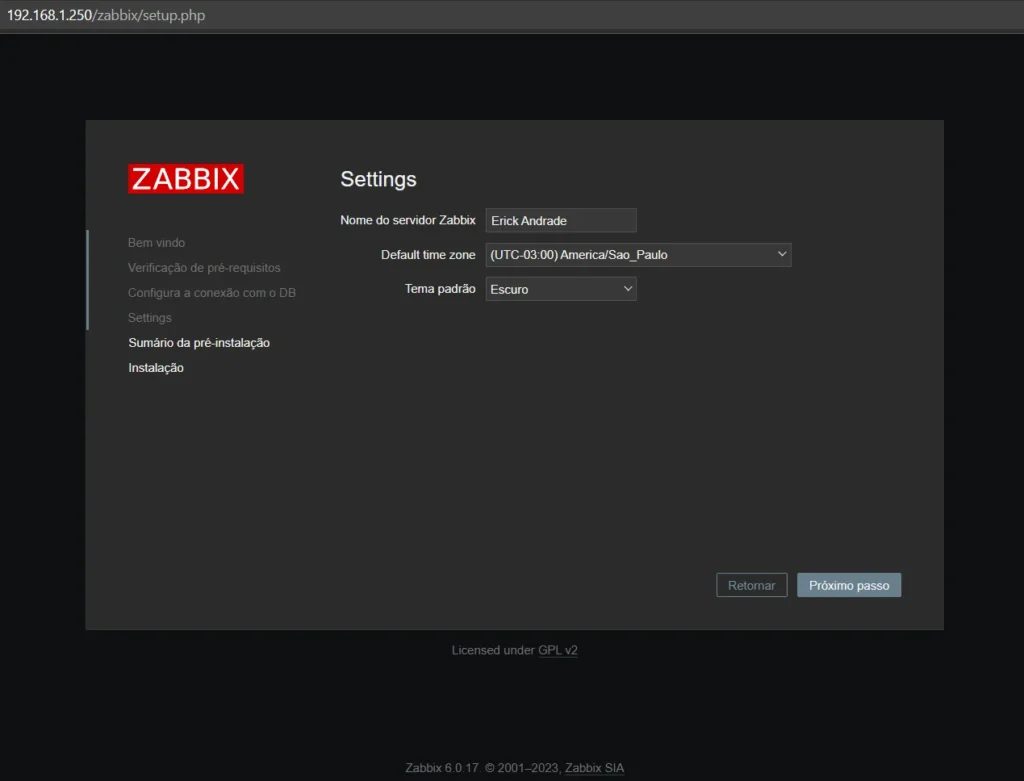
Confirme se todos os parâmetros estão corretos para seguir.
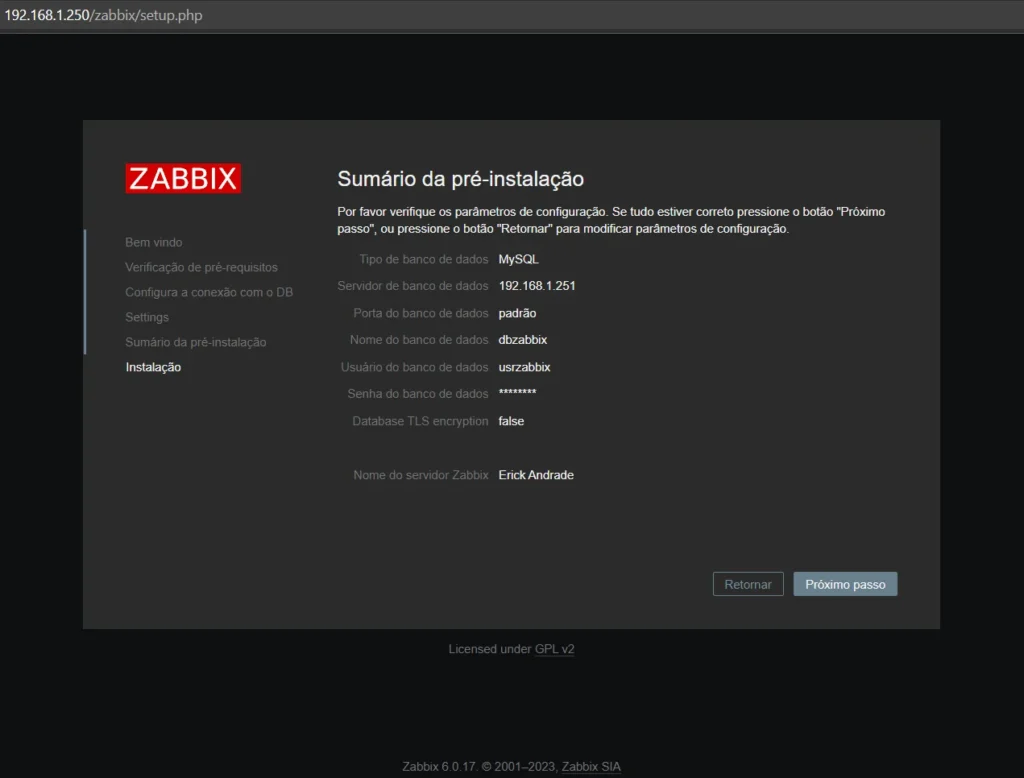
Parabéns! Você instalou com sucesso o Zabbix Server.
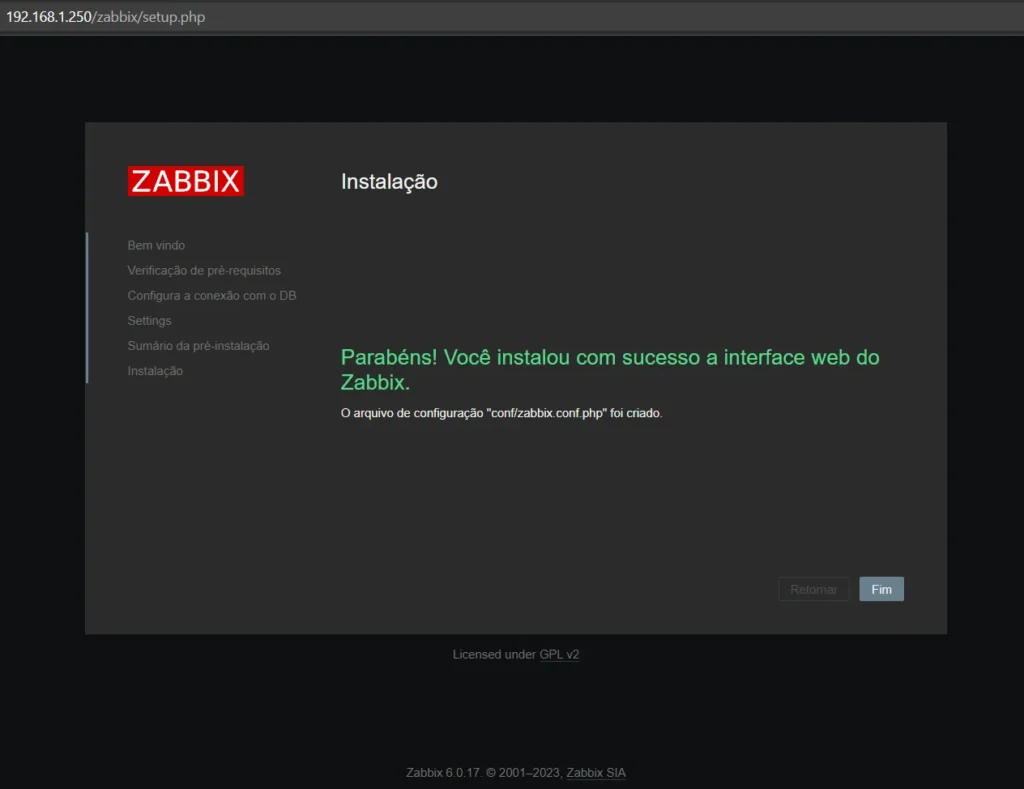
Por fim é só realizar o login na Interface Web/Frontend do Zabbix.
Usuário padrão: Admin
Senha padrão: zabbix
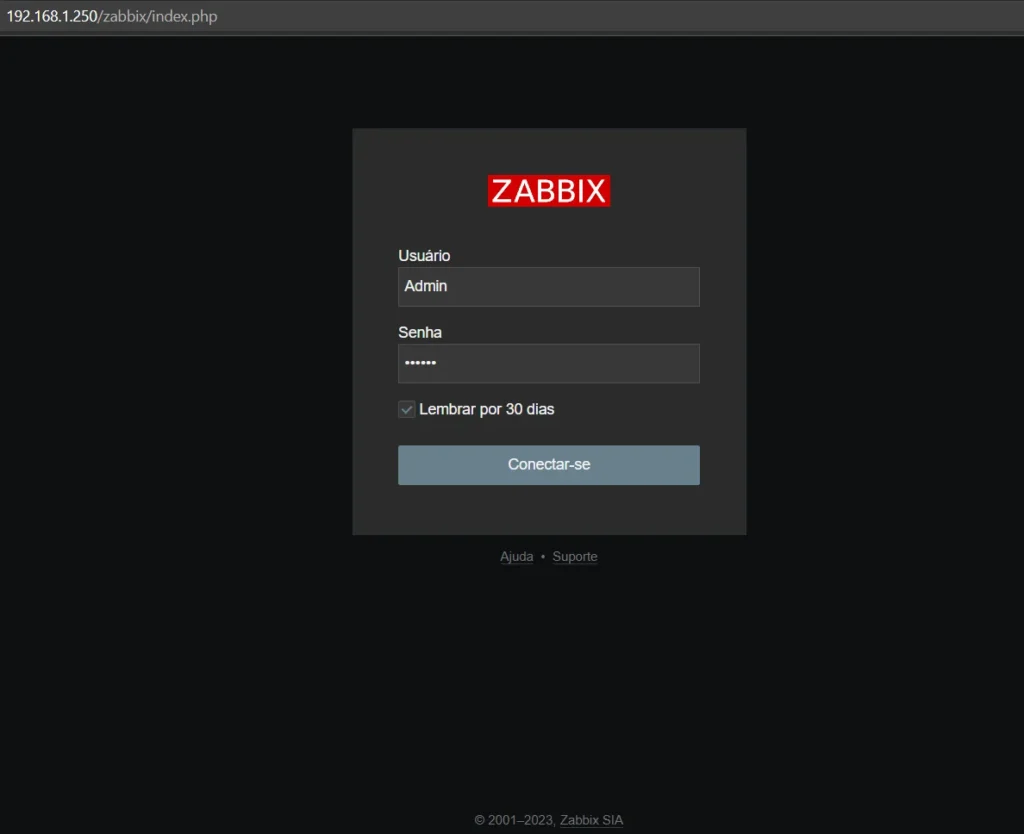
Seja bem-vindo a Interface Web de gerenciamento. A partir daqui você poderá gerenciar e monitorar os seus ambientes.